Uanset om du er sysadmin af profession eller bare en old school tech-entusiast som mig, hvis du nogensinde finder dig selv forelsket i det imponerende Unix OS, er chancerne for, at du vil føle behovet for et alsidigt terminalbaseret Linux teksteditor på et eller andet tidspunkt. Til dagens guide vil vi holde vores fokus på Vim, der betragtes som den bedste af mange, hvis ikke alle, som den bedste Linux-kodeditor nogensinde. Så lad os bare springe over alle de hellige krige blandt jer Vim vs. Emacs eksperter og bare holde øje med de 100 bedste Vim-kommandoer, dagens emne. Emacs fanatikere bedes dog ikke blive ked af det; vi vil helt sikkert dække den udvidelige redaktør i løbet af en tid fremover.
Vim-kommandoer, der vil gøre dig til en Vim-guru
Nedenfor præsenterer vi de 100 mest nyttige Vim-kommandoer, der vil være nyttige i din tid med Vim. Da vi hovedsagelig sigter mod begyndere af Vim-brugere, skal du ikke skræmme alle dine erfarne Vim-mestre. Denne guide vil forbedre nye brugeres Vim-oplevelse og vise sig at være en værdifuld reference til mere modne brugere.
Linux Command Cheat Sheet til udforskning af Vim-tilstande
Før vi går direkte ind i de kommandoer, som denne guide er beregnet til, vil vi henlede opmærksomheden på Vim-tilstande. Vim har to forskellige tilstande, en kommandotilstand og en indsættelsestilstand.
Når du åbner Vim for første gang, er du i kommandotilstand. Kommandotilstanden giver dig mulighed for at navigere på skærmen, slette og kopiere tekst blandt mange andre. Indsætningstilstanden på den anden side, som antydet, lader brugerne indsætte tekst i Vims konsol. Du kan bruge ESC-tasten til at skifte tilbage til kommandotilstand, når du er færdig med at skrive.

- jeg
Ved at trykke på i i konsollen kommer du til indsættelsesfunktionen. Nu kan du begynde at skrive dine tekster inde i Vim. Den tekst, du skriver, vises foran markørtasten.
- -en
Det er blandt en anden almindeligt anvendt Vim-kommando, du kan bruge til at indsætte tekst. Teksterne tilføjes lige efter markøren.
- jeg
Vil du placere dine tekster i begyndelsen af den aktuelle linje? Med kommandoen l kan du indsætte tekst lige på det ønskede sted.
- EN
Dette er en af mine foretrukne Vim-kommandoer til at tilføje tekst i slutningen af min nuværende linje. Det falder også under de Vim-kommandoer, der bruges til at indsætte tekst.
- o
Ved at trykke på små bogstaver o oprettes en ny linje lige efter den aktuelle linje, du befinder dig i.
- O
Den store bogstavvariant opretter den nye linje før den aktuelle linje.
- gf
Du kan bruge denne praktiske lille kommando til at åbne dine filer under markøren.
- gi
En af mine mest foretrukne Vim-kommandoer, gi genstarter insert-tilstanden i det sidste insert-punkt, du brugte.
- wq
At skrive i lange tekststrenge betyder ikke noget, hvis du ikke kan gemme dem til fremtidig brug. Indtast wq-kommandoen i kommandotilstand for at gemme din fil og afslutte Vim.
- q!
Du befinder dig ofte i en position, hvor du ikke er tilfreds med de tekster, du har skrevet, og gerne vil lukke redaktøren uden at gemme dit indhold. Indtastning q! i kommandotilstand kan du gøre det nøjagtigt.
Vim-kommandoer til at bevæge sig rundt på konsollen
En af de vigtigste grunde til Vims ultrahurtige brugeroplevelse er dens hurtige bevægelsesfunktioner. Vim har og understøtter adskillige praktiske Vim-kommandoer, der gør dit liv foran terminalen lynhurtigt. Nedenfor er nogle af de mest nyttige Vim-kommandoer til hurtigere navigation.

- h
Brug kommandoen h til at navigere til venstre på din Vim-konsol. Dette er analogt med venstre pil på dit tastatur.
- l
L-kommandoerne hjælper dig med at navigere til højre og er en erstatning for højre piletast.
- k
Brug kommandoen k til at flytte opad. Svarende til pil op-tasten.
- j
Kommandoen j fører dig nedad og er en erstatning for pil ned.
H j k l-tasterne hjælper dig med at bevæge dig over skærmen meget hurtigere end standardpiletasterne. Prefix dem med et nummer for at få mest muligt ud af disse Vim-kommandoer. Så for at gå ned ti linjer, i stedet for at holde nøglen i en længere periode, skal du bare skrive 10j. At beherske disse passive Vim-kommandoer til navigation forbedrer din produktivitet meget hurtigere.
- H
Denne kommando tager markøren øverst på skærmen.
- M
Det placerer markøren midt på din Vim-skærm.
- L
Hovedstaden L placerer markøren i slutningen af skærmen.
H M L Vim-kommandoerne er nyttige, når du vil komme til en omtrentlig del af din konsolskærm.
- 0 eller
Indtast enten 0 eller
- ^
Dette er blandt de mest anvendte Vim-kommandoer for at komme til det første ikke-tomme tegn i en linje.
- $
Denne kommando tager markøren i slutningen af den aktuelle linje.
- b
Kommandoen med små bogstaver giver dig mulighed for at flytte tilbage med tokens.
- w
Denne kommando hjælper dig med at komme videre med tokens.
- B
Den store bogstavvariant af b giver dig mulighed for at flytte tilbage med ord.
- W
Denne kommando giver dig mulighed for at komme videre med ord.
Et token er en hvilken som helst række af cifre, bogstaver eller understregninger, mens et ord er en hvilken som helst ikke-blank sekvens adskilt af mellemrum.
- ctrl + u
Denne Vim-kommando er dybest set en Page Up-kommando. Det bevæger dog skærmen halvt og holder fast i den aktuelle markørposition.
- ctrl + d
Page Down-varianten af ovenstående kommando. Fungerer på samme måde.
- G
Præfik G-kommandoen med et tal for at springe direkte til et specifikt linjenummer. Antag, at hvis du har linjenummerering aktiveret og skriver et shell-script, kan du gå til den 10. linje ved blot at skrive 10G.
- #
I betragtning er # nummeret på en bestemt linje, og indtastning af denne kommando fører dig direkte til den linje. Det er en af de mest anvendte Vim-kommandoer til at hoppe fra linje til linje.
- “
Denne kommando (to bagflåter) fører dig, hvor du lige var.
- )
Du kan gå til i starten af følgende sætning med denne kommando.
- (
Gå til i begyndelsen af den tidligere sætning.
Bruges til at gå til begyndelsen af den næste tekstblok.
Tager markøren i begyndelsen af den forrige tekstblok.
Vim-kommandoer til redigering af tekster
Vim kombinerer mange kraftfulde, men alligevel fleksible redigeringsfunktioner, der giver brugerne mulighed for at redigere deres dokumenter problemfrit, mens de baner vejen til en alsidig arbejdsgang. Kraften i Vim kommer fra det faktum, at du kan kombinere mange af sådanne Vim-kommandoer for at løse dine tilpassede behov. Dette afsnit af guiden dækker nogle elementære Vim-kommandoer, der bruges i daglig redigering af tekster. Fortsæt læsning for at finde ud af mere nyttige Vim-kommandoer til redigering.

- yy
Med kommandoen yy kan du kopiere en hel linje. Det er noget, du ofte bruger i løbet af din tid med Vim.
- yw
Dette er en af de mest anvendte Vim-kommandoer til kopiering af et ord på tværs af editoren.
- y $
En af mine favorit-Vim-kommandoer hele tiden, det giver brugerne mulighed for at kopiere tekster fra markørens aktuelle position til slutningen af en linje.
- v
Kommandoen v kan bruges til at fremhæve et enkelt tegn ad gangen i kombination med bevægelsestasterne (pile / h j k l).
- V
Næsten det samme som ovenstående, men i stedet for et ord fremhæver denne kommando en hel linje.
- s
Du kan indsætte indholdet af dit udklipsholder i det ikke-navngivne register med denne praktiske lille kommando.
- d
Dette er blandt de mest anvendte Vim-kommandoer til sletning af fremhævede tekster.
- dd
Vil du slette en hel linje med en enkelt Vim-kommando? Dd-kommandoen er specielt oprettet til dette formål.
- dw
Du kan slette et enkelt ord ret hurtigt med kommandoen dw.
- D
En af de mest kraftfulde Vim-kommandoer nogensinde, D-kommandoen sletter alt fra den aktuelle markørplacering til slutningen af linjen.
- d0
Denne kommando bruges til at slette alt fra markørens aktuelle position til begyndelsen af linjen.
- dgg
Du kan bruge denne kommando til at slette alt fra markørens aktuelle position til begyndelsen af filen.
- dG
Denne kommando sletter alt fra markørens aktuelle position til slutningen af filen.
- x
Brug kommandoen x, når du har brug for at slette et enkelt tegn.
- u
U-kommandoen er blandt de mest anvendte Vim-kommandoer for mange for at fortryde den sidste handling. Kombination med et postfix giver brugerne mulighed for at fortryde flere handlinger. Så du fortryder det sidste # antal handlinger.
- ctrl + r
Brug ovenstående kommando til at fortryde den sidste fortrydelse.
- .
Prikken (.) kommando er en af de nyttige Vim-kommandoer, der reducerer din arbejdsbyrde betydeligt ved at gentage den sidste handling, når du har brug for en sådan funktionalitet.
- cc
Du kan bruge cc-kommandoen til at ændre linje (r) ved at rydde og gå ind i indsættelsesfunktionen samtidigt. Markøren placeres på det aktuelle indrykningsniveau.
Nyttige Vim-kommandoer til udskiftning af tekster
Bortset fra den generiske kommando- og indsætstilstand har Vim en anden tilstand kaldet den visuelle tilstand. Du kan markere og ændre en bestemt del af dit tekstdokument i denne tilstand. Men hvor er det sjovt i det, he? Ved at bruge et udvalg af Vim-kommandoer kan du opnå det samme resultat, bare lidt hurtigere. Nedenfor er nogle af mine foretrukne Vim-kommandoer til ændring af tekster på farten.
- r
Kommandoen r er et ret praktisk værktøj, når det kommer til at ændre et enkelt tegn. Følg det med
- R
Hovedstaden R åbner indsættelsestilstanden, men du kan erstatte dem med denne kommando i stedet for at indsætte tekster.
- ~
Tilda (~) kommandoen er ret nyttig, når du har brug for at ændre tilfældet med et tegn i dit dokument. Følg det med et tal for at vende så mange tegn.
- t
Indtast t
- f
Tryk på f
- jeg
Vil du vælge alt imellem et sæt parenteser eller en anden unik karakter? Type i
- -en
Denne kommando er identisk med den forrige, men inkluderer
Mest anvendte Vim-kommandoer til søgning gennem et dokument
Søgefunktionen er af større betydning for enhver alsidig Linux-teksteditor. Vim tilbyder usædvanligt kraftige kommandoer til søgning i et dokument. Det er et af de mest magtfulde områder i denne innovative teksteditor. Kig over nedenstående Vim-kommandoer for at søge effektivt i dit dokument.

- /
Slash-kommandoen er den mest anvendte kommando til at søge i enorme tekstfiler i Vim. Bare skriv / og følg det med de tekster, du vil have Vim til at søge efter dig og se ud i konsolens nederste hjørne.
- / \ c
Indstillingen \ c, når den ledes til søgekommandoen (/), giver brugerne mulighed for at søge efter tekster på en sagsfølsom måde. En klog udnyttelse af denne kommando kan spare timer for hårdt arbejde.
- ?
Dette er blandt de mest nyttige Vim-kommandoer til søgning i tidligere tekster efter en given
- n
Kommandoen n søger i retning af din sidste søgning. Brug denne kommando, hvis du ved i hvilken retning dit søgepunkt er.
- N
Næsten identisk med ovenstående kommando, men søger i den modsatte retning af din sidste søgning.
- :% s / [mønster] / [udskiftning] / g
Ovenstående kommando bruger regulært udtryk til at søge i hver forekomst af [mønster] og erstatter det med [udskiftning] uden bekræftelse.
- :% s / [mønster] / [udskiftning] / gc
Samme som den forrige kommando, men beder om bekræftelse, inden hver forekomst af [mønster] erstattes med [erstatning].
- : s / [mønster] / [udskiftning] / g
I stedet for at erstatte hver eneste forekomst af [mønster] på din fil, erstatter denne Vim-kommando kun de [mønster], der er i den aktuelle linje med [erstatning].
- : bufdo / [mønster]
Dette er blandt de kraftige Vim-kommandoer, der lader brugerne søge efter [mønster] i hver aktuelt åbnet buffer. Det forbedrer din produktivitet og reducerer søgetiden betydeligt.
- : g / streng / d
Dette er blandt de nyttige Vim-kommandoer, der vil være nyttige, når du vil slette hver linje, der indeholder streng fra dit dokument.
Linux Command Cheat Sheet til at arbejde med flere filer i Vim
Redigering i terminalen er sjovt og okay. Men hvor er kanten af terminalredaktører, hvis du ikke kan redigere flere filer med dem. Heldigvis, som en ikonisk teksteditor, lader Vim dig arbejde med flere dokumenter på en ret pæn måde. Evnen til at opdele skærmen, når man arbejder med flere filer samtidigt, er noget, Vim har tilbudt, selv før konceptet med splitskærmen blev mainstream. Nu skal du langsomt begynde at indse, hvorfor denne legendariske redaktør hyldes i så høj respekt.

- : sp [filnavn]
Brug denne kommando til at oprette en ny fil og opdele konsolskærmen vandret for at vise de to forskellige buffere.
- : vsp [filnavn]
Funktionen af denne Vim-kommando er i det væsentlige identisk med ovenstående kommando, men i stedet for at opdele konsollen vandret, deler den skærmen lodret.
- : bn
Denne Vim-kommando skifter din editor til den næste buffer. Det er blandt de få grundlæggende Vim-kommandoer, uden hvilke du ikke kan arbejde med flere dokumenter i Vim.
- : bp
Identisk med den tidligere kommando, men skifter til den forrige buffer i stedet for at gå næste.
- : bd
Brug denne Vim-kommando, når du lukker en bestemt buffer. Sørg for at gemme dine data ved hjælp af passende Vim-kommandoer.
- : ls
Dette er en af de praktiske Vim-kommandoer, der giver brugerne en liste over alle åbne buffere.
- ctrl + ws
Hvis du vil opdele dine Vim-vinduer vandret, er dette den kommando, du leder efter.
- ctrl + wv
I stedet for at opdele vinduerne vandret, deler denne Vim-kommando det lodret.
- ctrl + ww
Brug denne kommando til at skifte mellem flere vinduer direkte fra kommandotilstanden.
- ctrl + wq
Du kan bruge denne praktiske Vim-kommando til at afslutte et bestemt vindue.
- ctrl + wh
Denne kommando flytter placeringen af din markør til venstre vindue.
- ctrl + wl
Samme som den forrige kommando, men i stedet for at flytte markøren til venstre, peger denne kommando på det højre vindue.
- ctrl + wj
Brug denne kommando, når du vil flytte et vindue under dit eksisterende.
- ctrl + wk
Samme som ovenfor, men tager markøren til vinduet over det aktuelle.
Nyttige Vim-kommandoer, når du arbejder med flere faner
Vim tilbyder en række forskellige Vim-kommandoer til at åbne og navigere i en overflod af faner lige fra terminalen. Du kan bruge disse nyttige Vim-kommandoer, når du arbejder med flere filer samtidigt. Vi opfordrer nye Vim-brugere til at se over sådanne kommandoer, da de ofte vil være nyttige, når du har mestret de grundlæggende Vim-kommandoer og begynder at gøre tungt personale med det.
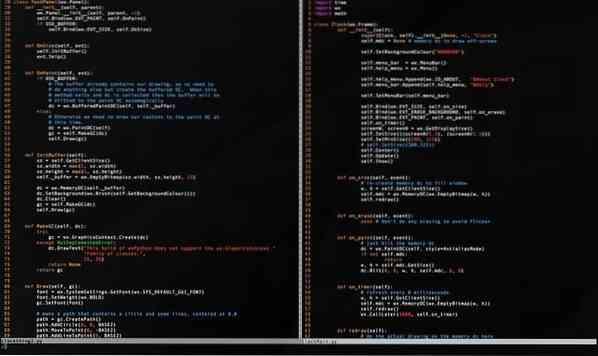
- : tabnew
Du kan bruge kommandoen: tabnew til at oprette en ny fane og arbejde med et andet dokument, mens du ikke forlader den aktuelle fil.
- gt
GT-kommandoen viser dig den næste fane, du har åbnet.
- : tabfirst
Ovenstående kommando viser dig den første fane, du har åbnet i en bestemt session.
- : tablast
Den forrige kommando, men i stedet for at vise den første fane, viser den sidste fane.
- tabm n (position)
Denne kraftfulde Vim-kommando vil være praktisk, når du har behov for at omarrangere dine eksisterende faner.
- tabdo% s / foo / bar / g
Du kan bruge ovenstående kommando, når du vil udføre en kommando i hver åben fane på samme tid.
- : fanebold
Denne Vim-kommando er en af mine foretrukne Vim-kommandoer, og den sætter hver åbne fil i faner.
- : ny abc.txt
Dette er blandt de Vim-kommandoer, der lader dig åbne en ny fil med navnet abc.txt i et nyt vindue uden at afslutte det aktuelle dokument.
Diverse Vim-kommandoer
Da Vim tilbyder masser af Vim-kommandoer, kan vi ikke dække hver enkelt af dem kategorisk. Det er derfor, i dette afsnit vil vi oversigt over nogle nyttige Vim-kommandoer, der bruges af veteranbrugere til en bred vifte af formål.

- : w
Ved at trykke på denne Vim-kommando i kommandotilstand gemmes dit aktuelle dokument, men findes ikke i den eksisterende session.
- : q
Denne kommando afslutter den aktuelle session uden at gemme dine ændringer. Bemærk, at du vil se E37-fejlen, hvis du har ikke-gemte ændringer i dit dokument. I sådanne scenarier skal du tilsidesætte denne kommando og bruge q! i stedet.
- : hjælp [kommando]
Hjælpskommandoen udfører en søgefunktion på den kommando, du har skrevet, og vist relevant information til højre i konsollen.
- : e [fil]
Denne kommando åbner en fil med navnet [fil] og opretter en ny, hvis den ikke allerede findes i dit filsystem.
- : w [filnavn]
Brug denne kommando til at gemme dit eksisterende dokument direkte i en ny fil med navnet [filnavn].
- :hold op
Hvis du skriver denne kommando i kommandotilstand, suspenderes din nuværende Vim-session. Du kan også gøre dette ved at trykke på ctrl + z samtidig.
- : gennemse e
Brug denne kommando, når du vil påkalde den grafiske filudforsker fra din Vim-konsol.
- :%!fmt
Hvis du skriver denne kommando, justeres hver linje i din aktuelle fil.
- ! fmt
Brug dette, når du har brug for at justere alle linjer til markørens aktuelle position.
- : indstil autoindent
Dette er en af de mest anvendte Vim-kommandoer, du vil bruge i din tid med Vim. Det indstiller autoindent til din nuværende session.
Afslutter tanker
Vim har nået den enorme popularitet, den nyder i dag blandt veteran Unix-brugere, ikke kun på grund af dens kraftfulde redigeringsfunktioner, men også for det store udvalg af alsidige kommandoer, den tilbyder. At beherske sådanne nyttige Vim-kommandoer er ikke børns leg, og vi anbefaler kraftigt, at du ikke prøver at huske hver af dem individuelt. Prøv i stedet at vælge et par kommandoer, du kan bruge med det samme, og anvende dem direkte i din næste redigeringssession. Kun ved praktisk at bruge dem vil du kunne mestre disse forskellige Vim-kommandoer. Forhåbentlig opfylder denne guide din introduktion til Vim og giver den indsigt, du ledte efter.
 Phenquestions
Phenquestions



